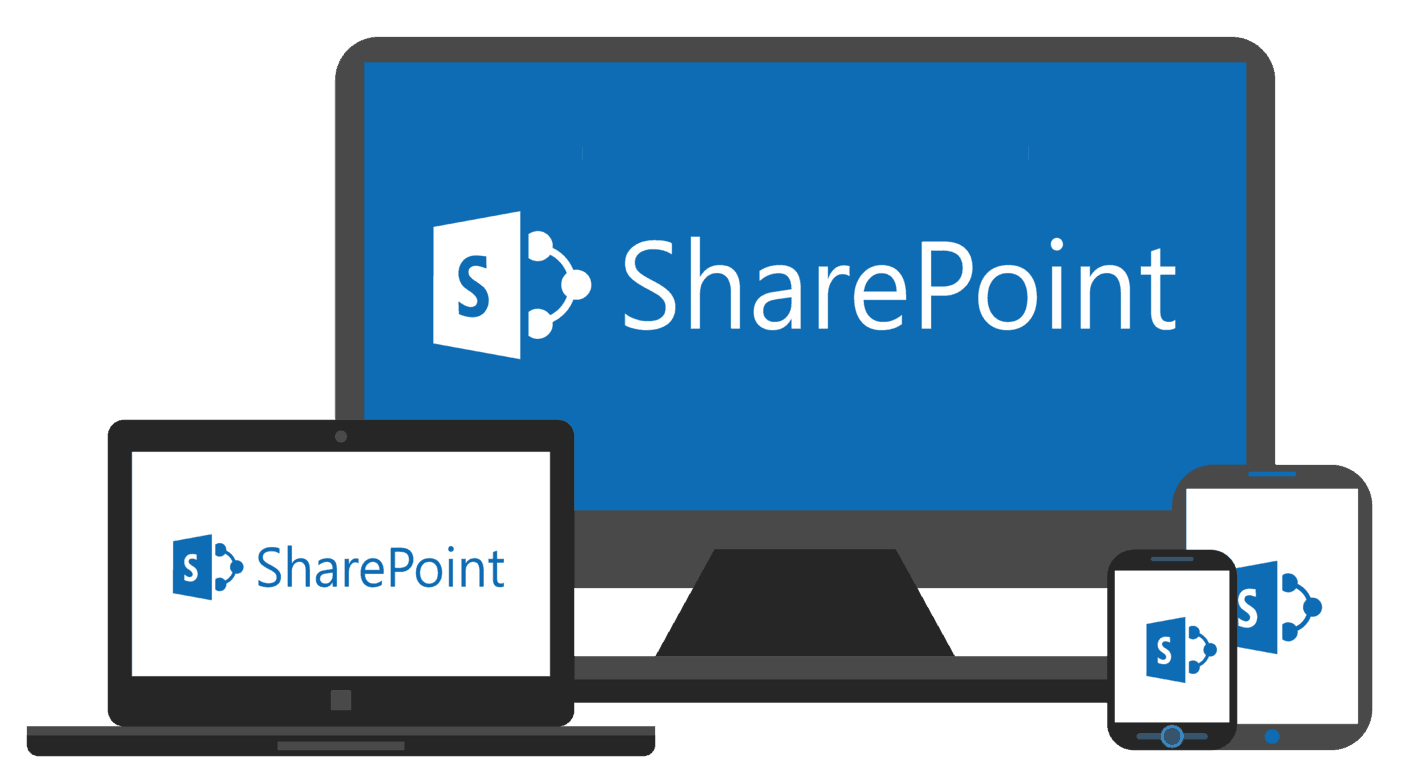Kur ndani skedarë me kolegët si pjesë e rutinës suaj të përditshme, mund të dëshironi të qëndroni në krye të atyre që po bëjnë ndryshime në skedarët tuaj. Kjo mund të jetë veçanërisht e rëndësishme në bizneset ku bashkëpunimi në distancë është kyç për operacionet e përditshme.
Për fat të mirë, nëse kompania juaj është e abonuar në Office 365 dhe përdor SharePoint për të ruajtur skedarët, ekziston një mënyrë e thjeshtë për ta bërë këtë. Për të qëndruar të përditësuar kur dokumentet ose artikujt tuaj të SharePoint në faqen tuaj ndryshojnë, mund të krijoni sinjalizime. Në këtë udhëzues, ne do të hedhim një vështrim se si mund ta bëni këtë.
Disa shënime
Para se të filloni, ka disa shënime të rëndësishme që duam të përmendim. Së pari, mund të shihni opsione të ndryshme sa herë që konfiguroni një alarm. Nëse je përdorues më i avancuar, mund të anashkalosh gjithashtu punën manuale dhe të automatizosh sinjalizimet me Power Automate me lidhësin SharePoint. Ka gjithashtu mënyra për të parë aktivitetin e skedarit tuaj në një bibliotekë dokumentesh pa krijuar sinjalizime. Me këtë metodë, ju mund të shihni ndryshimet që janë bërë thjesht duke klikuar me të djathtën në skedar ose dosje, zgjidhni panelin e detajeve dhe skanoni seksionin e aktivitetit.
Si të filloni

Për të filluar me sinjalizimet në SharePoint Online, së pari duhet të vizitoni skedarin, lidhjen ose dosjen. Më pas mund të prekni menunë e elipseve pranë saj dhe zgjidhni Alert Me në fund. Më pas do të merrni një menu të re në ekranin tuaj.
Nëse po konfiguroni një alarm për një dosje ose bibliotekë, ato do të jenë opsione të ndryshme. Për shembull, mund të vendosni një Titull Alert të personalizuar në krye, ose të ndryshoni mënyrën tuaj të dorëzimit nga email në SMS. Ju gjithashtu mund të ndryshoni llojin tuaj të alarmit. Do të mund të merrni sinjalizime për sa vijon: vetëm kur shtohen artikuj të rinj kur modifikohen artikujt ekzistues ose kur artikujt fshihen.
Ju gjithashtu mund të merrni një alarm specifik që ju dërgohet nëse ndonjë gjë në dosje ndryshon bazuar në kritere specifike. Këto përfshijnë: nëse dikush tjetër ndryshon një dokument, nëse dikush tjetër ndryshon një dokument të krijuar nga ju, ose nëse dikush tjetër ndryshon një dokument të modifikuar për herë të fundit nga ju. Madje ka mundësi për të dërguar sinjalizime, ose menjëherë, ose një përmbledhje ditore ose javore.
Si të anuloni sinjalizimet tuaja

Nëse përfundoni duke ndryshuar mendjen tuaj për sinjalizimet, lehtë mund t'i anuloni ato. Për të parë sinjalizimet tuaja, mund të shkoni në çdo dosje ose bibliotekë në SharePoint. Më pas, mund të klikoni në menunë e elipsit në këndin e sipërm djathtas të ekranit dhe të zgjidhni Menaxho sinjalizimet e mia. Më pas mund të zgjidhni sinjalizimin që dëshironi të fshini dhe zgjidhni Fshi sinjalizimet e zgjedhura. Më pas mund të klikoni OK për ta fshirë.
Vetëm një mënyrë për të bashkëpunuar me Office 365
SharePoint është vetëm një mënyrë për të qëndruar në krye të skedarëve tuaj dhe për të bashkëpunuar me kolegët. Ju gjithashtu mund të bashkëpunoni në Word dhe Excel, të përdorni aplikacionin e ri të Office në iOS dhe Android, si dhe të provoni OneNote 2016 me Outlook. A keni këshilla për milingonat për bashkëpunim? Na tregoni në komentet më poshtë dhe kontrolloni qendrën tonë të lajmeve të Office 365 për më shumë veçori dhe histori.